WPS word文檔怎么做架構圖
時間:2022-10-28 13:29:08作者:極光下載站人氣:2260
Wps軟件可以幫助小伙伙伴們制作一個自己需要的且好看的架構圖,你可以制作難一點的架構圖,也可以制作一個簡單的架構圖,制作架構圖可以幫助我們更好的理解某些知識點,非常直觀的展現給我們,特別是一些學生可以通過制作架構圖方便開拓他們的思路,讓思路更加清晰,而制作架構圖的方法也比較簡單,在wps word文檔中在插入功能下找到智能圖形就可以,在智能圖形功能中有對多種類型的架構圖可以選擇,選擇好之后添加到頁面中,然后在架構圖中輸入自己需要的文字內容就好了,下方是關于如何使用WPS軟件制作架構圖的具體操作方法,一起看看吧。
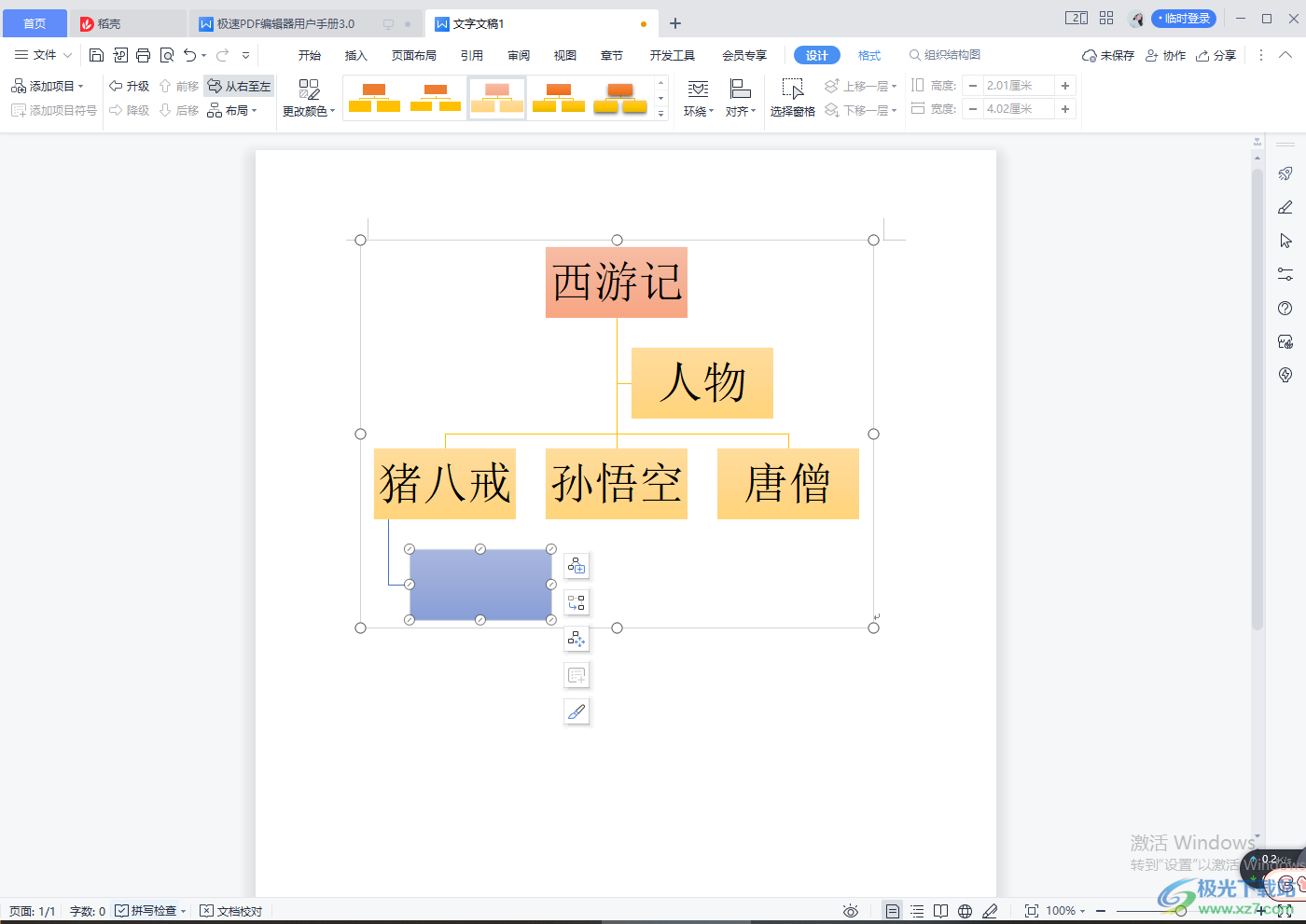
方法步驟
1.將文檔打開,然后在【插入】選項下,找到【智能圖形】,如圖所示。
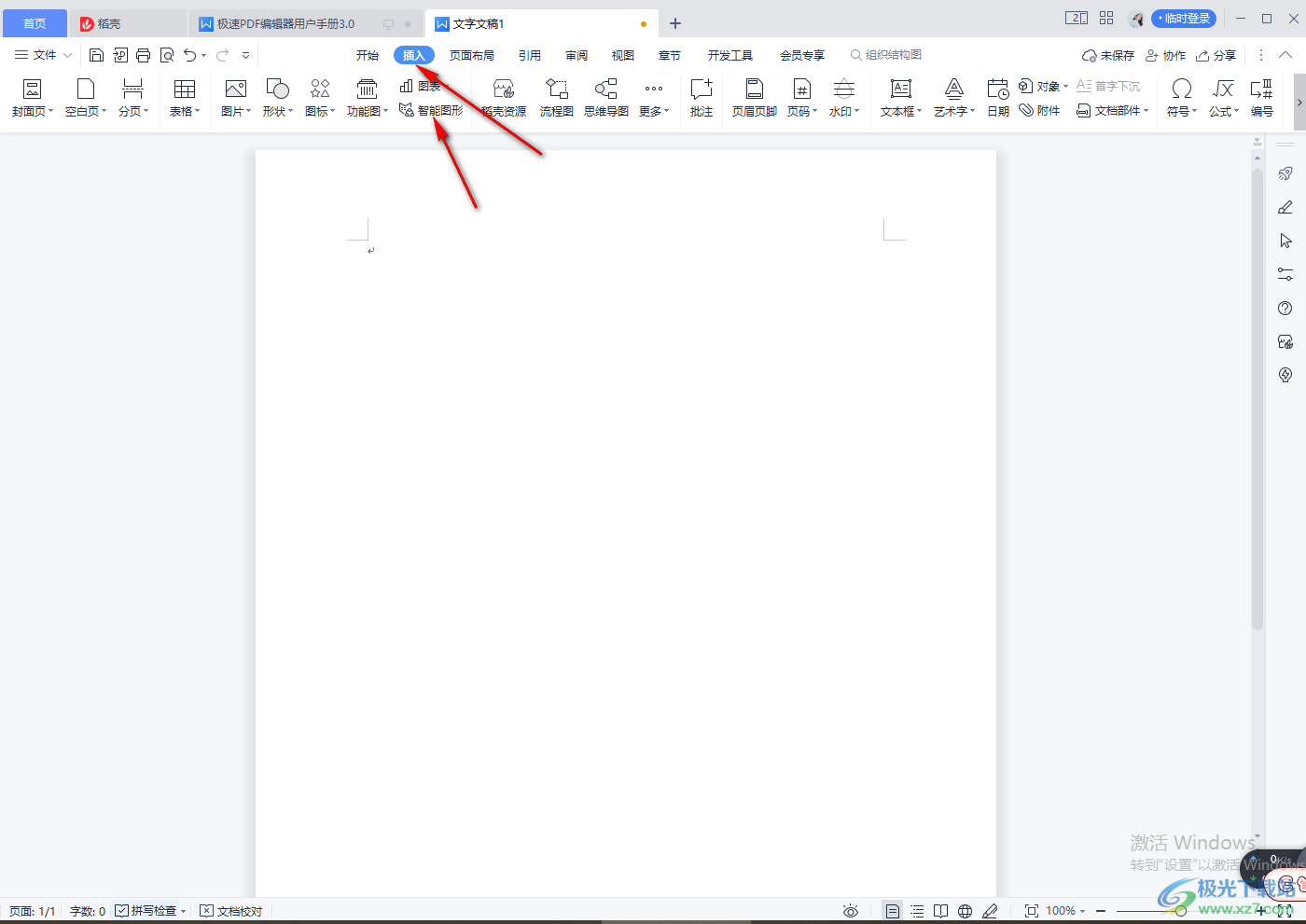
2.打開智能圖形,在頁面中可以看到有多種類型的架構圖可以選擇,根據自己需要編輯的內容來選擇結構圖,這里選擇在【層次結構】下的架構圖。
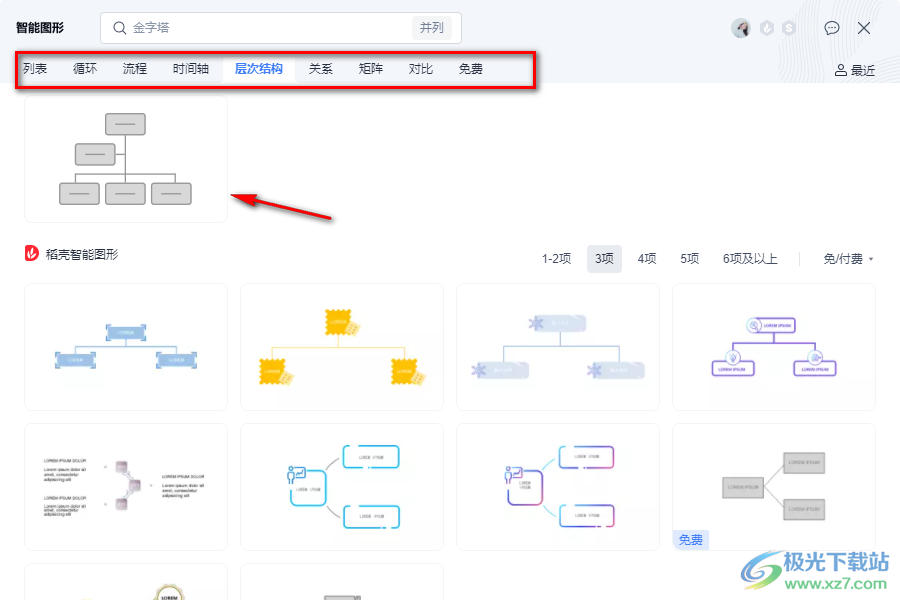
3.選擇之后,就會添加到頁面中,然后將我們在框中輸入自己需要的文字內容,如圖所示。
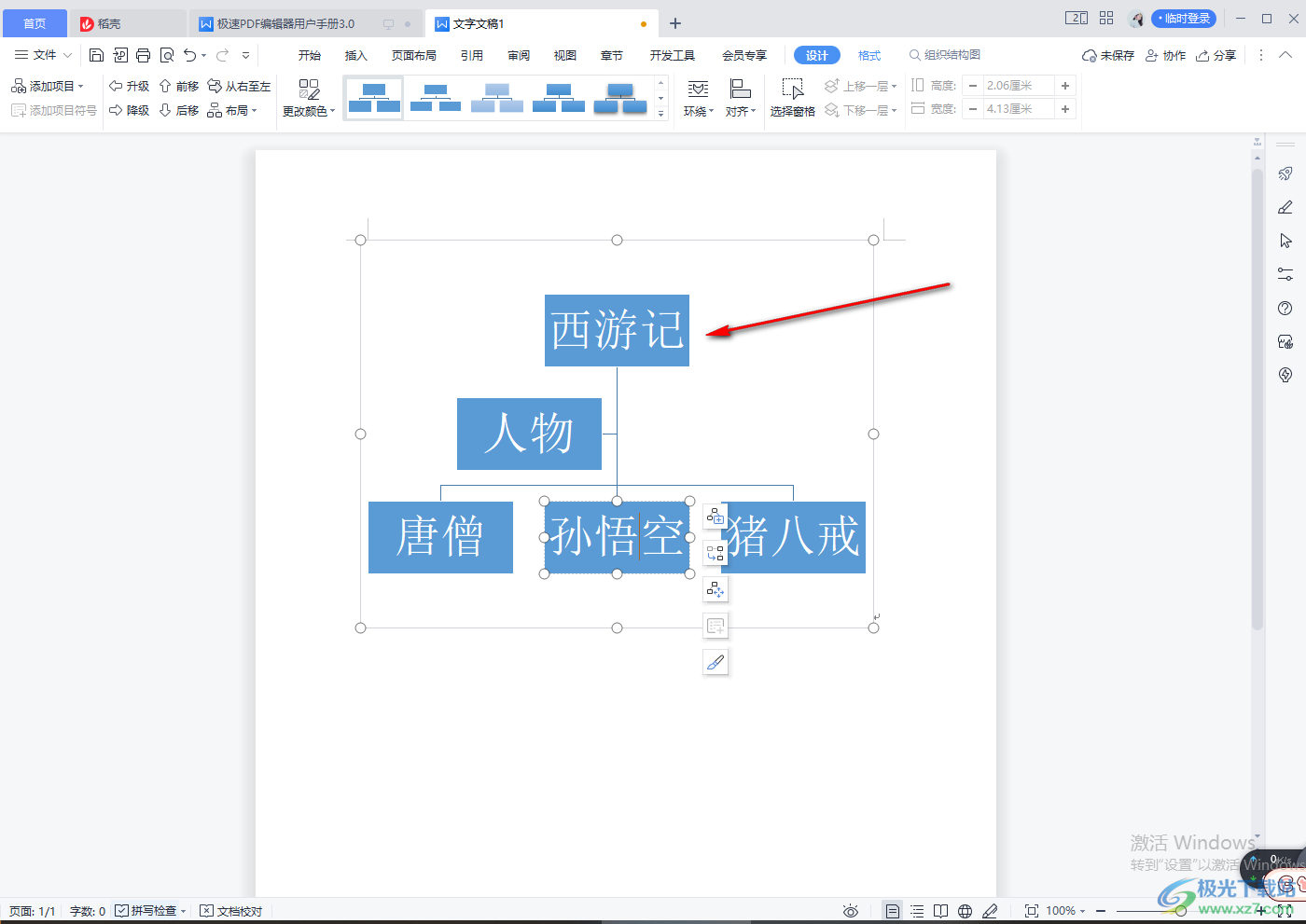
4.接著點擊鏈接的線條,然后在會彈出幾個圖標,點擊第一個圖標,可以添加項目,你可以選擇今天到左側或者下面等。
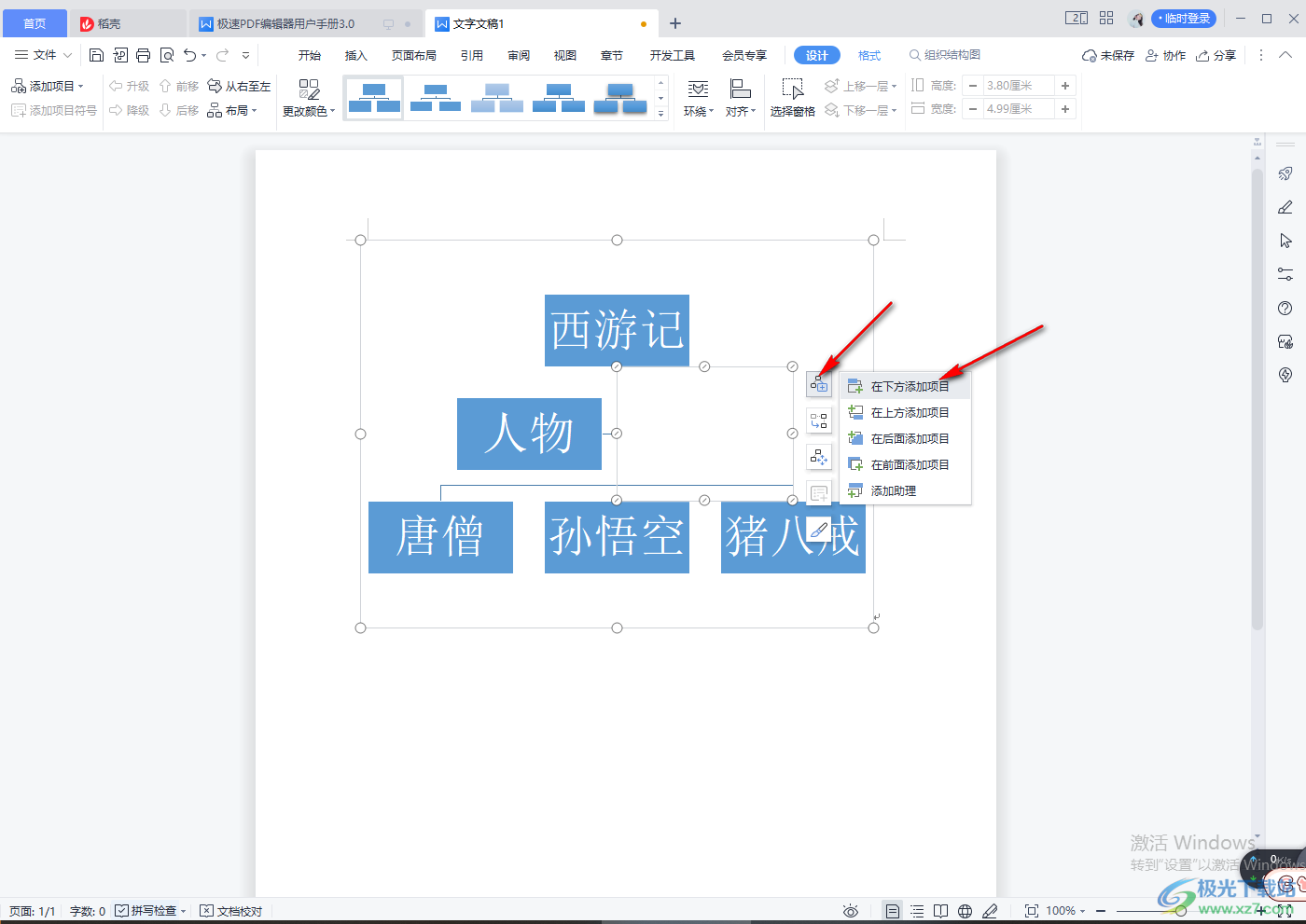
5.如圖所示就是添加之后的方框,你還可以點擊連接線再次添加。
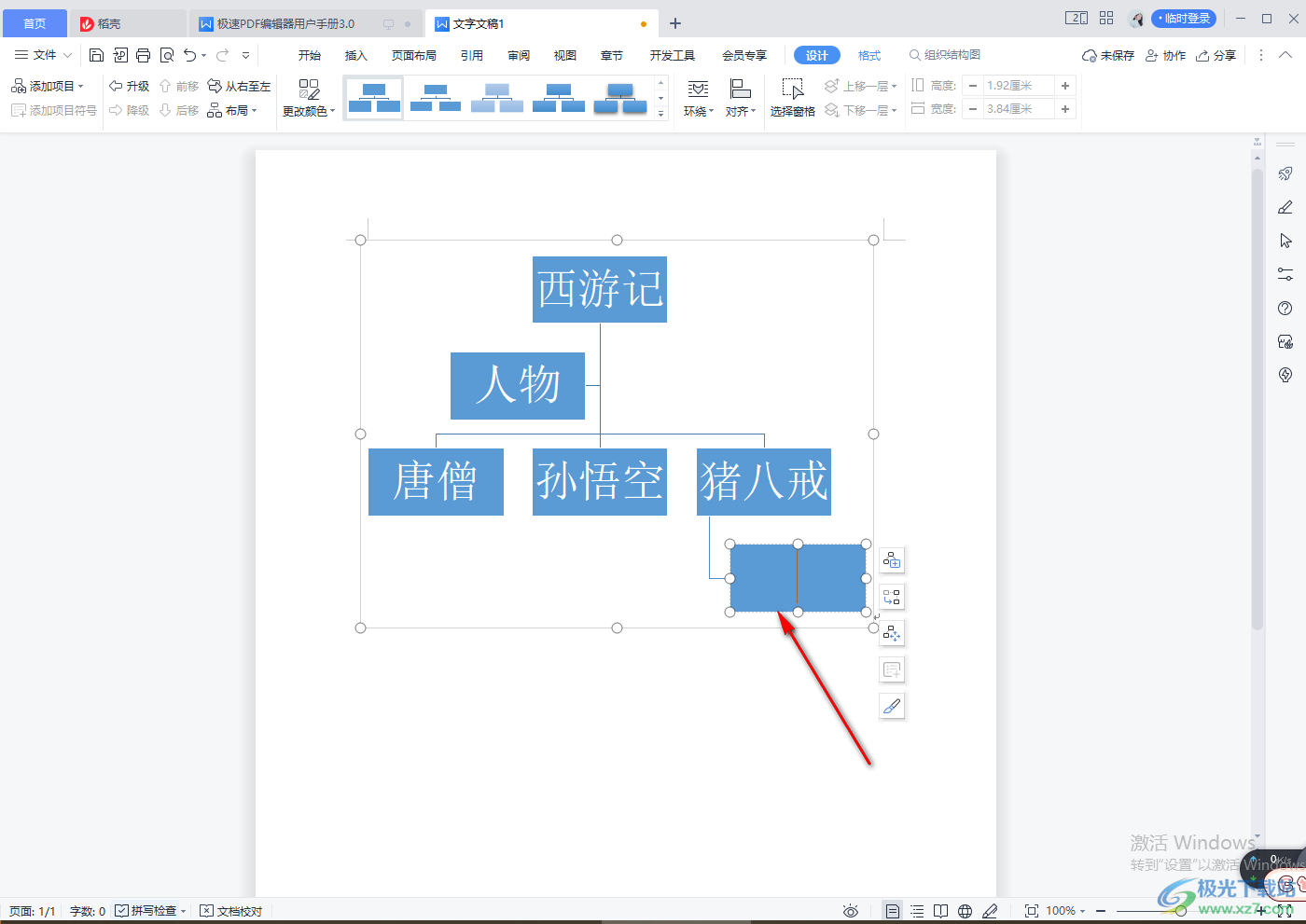
6.此外,將連接線點擊之后,選擇第二個圖標,可以改變架構圖的布局,比如選擇【從右向左】。

7.那么我們的架構圖就會從右下左來調整,如圖所示。
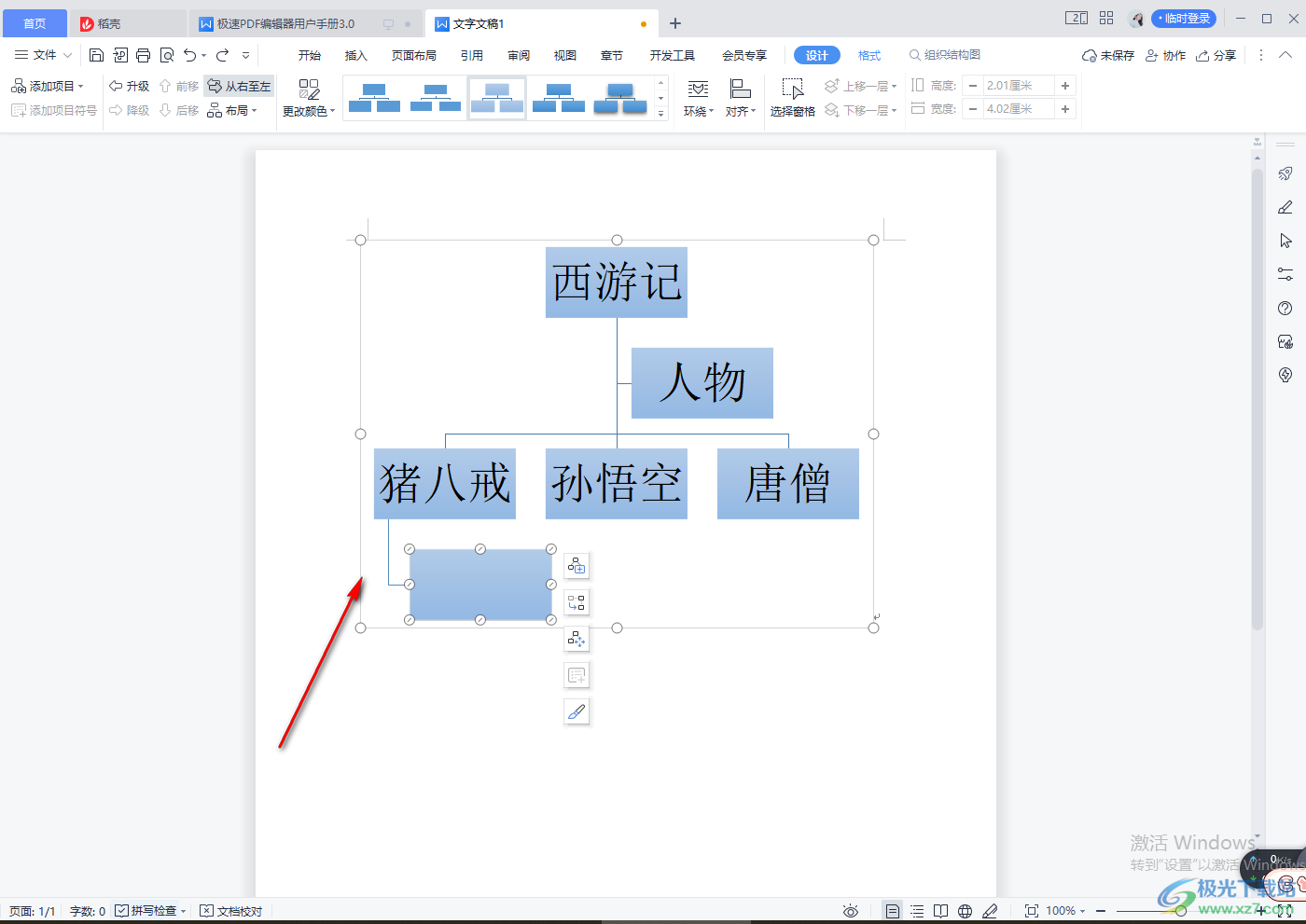
8.接著我們可以給架構圖添加自己喜歡的顏色,在【更改顏色】瑪那里,在展開的顏色選項中選擇自己喜歡的顏色就可以了。
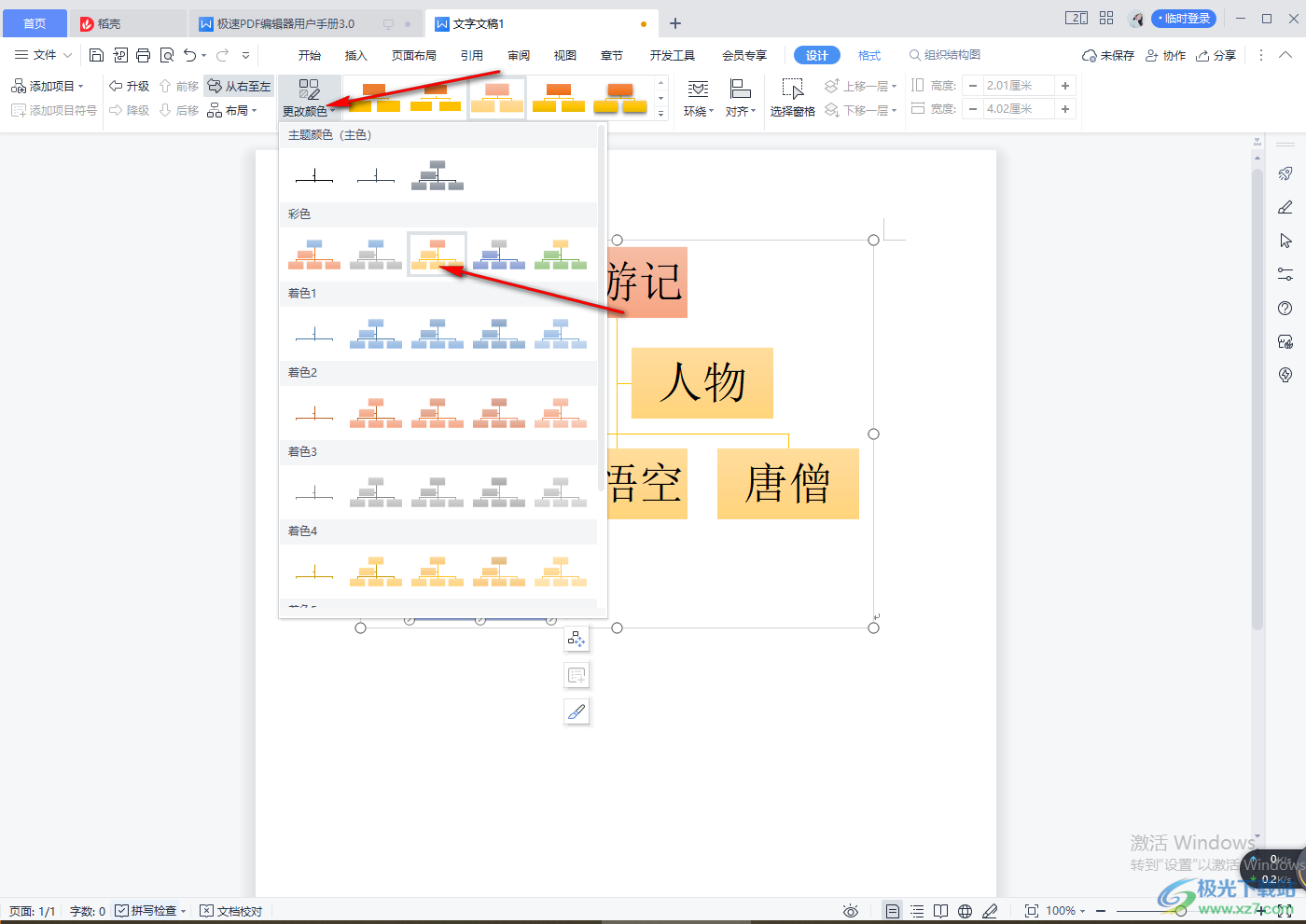
使用WPS制作架構圖的方法比較簡單,只需要根據自己想要設置的內容來選擇架構圖類型,然后在框中輸入文字內容,之后給架構圖添加一個好看的顏色就好了,快試試吧。

大小:240.07 MB版本:v12.1.0.18608環境:WinAll
- 進入下載
相關推薦
相關下載
熱門閱覽
- 1百度網盤分享密碼暴力破解方法,怎么破解百度網盤加密鏈接
- 2keyshot6破解安裝步驟-keyshot6破解安裝教程
- 3apktool手機版使用教程-apktool使用方法
- 4mac版steam怎么設置中文 steam mac版設置中文教程
- 5抖音推薦怎么設置頁面?抖音推薦界面重新設置教程
- 6電腦怎么開啟VT 如何開啟VT的詳細教程!
- 7掌上英雄聯盟怎么注銷賬號?掌上英雄聯盟怎么退出登錄
- 8rar文件怎么打開?如何打開rar格式文件
- 9掌上wegame怎么查別人戰績?掌上wegame怎么看別人英雄聯盟戰績
- 10qq郵箱格式怎么寫?qq郵箱格式是什么樣的以及注冊英文郵箱的方法
- 11怎么安裝會聲會影x7?會聲會影x7安裝教程
- 12Word文檔中輕松實現兩行對齊?word文檔兩行文字怎么對齊?
網友評論